での作業 Microsoft Microsoft の Office スイート内の著名なアプリケーションである Excel では、多くの場合、データが詰まった大規模なスプレッドシートを処理する必要があります。 何か月、あるいは何年も使用されてきた既存のドキュメントに取り組んでいる場合でも、新しいドキュメントをゼロから作成している場合でも、組織と構造は重要な役割を果たします。 Excel は、データ入力や数式作成のためのセルを備えた強力なインターフェイスを提供し、ユーザーは単純な計算から複雑な会計タスクまであらゆる作業を実行できます。 Excel の習熟度は、Excel の機能を理解しているかどうかにかかっています。
Excel の可能性を解き放つ
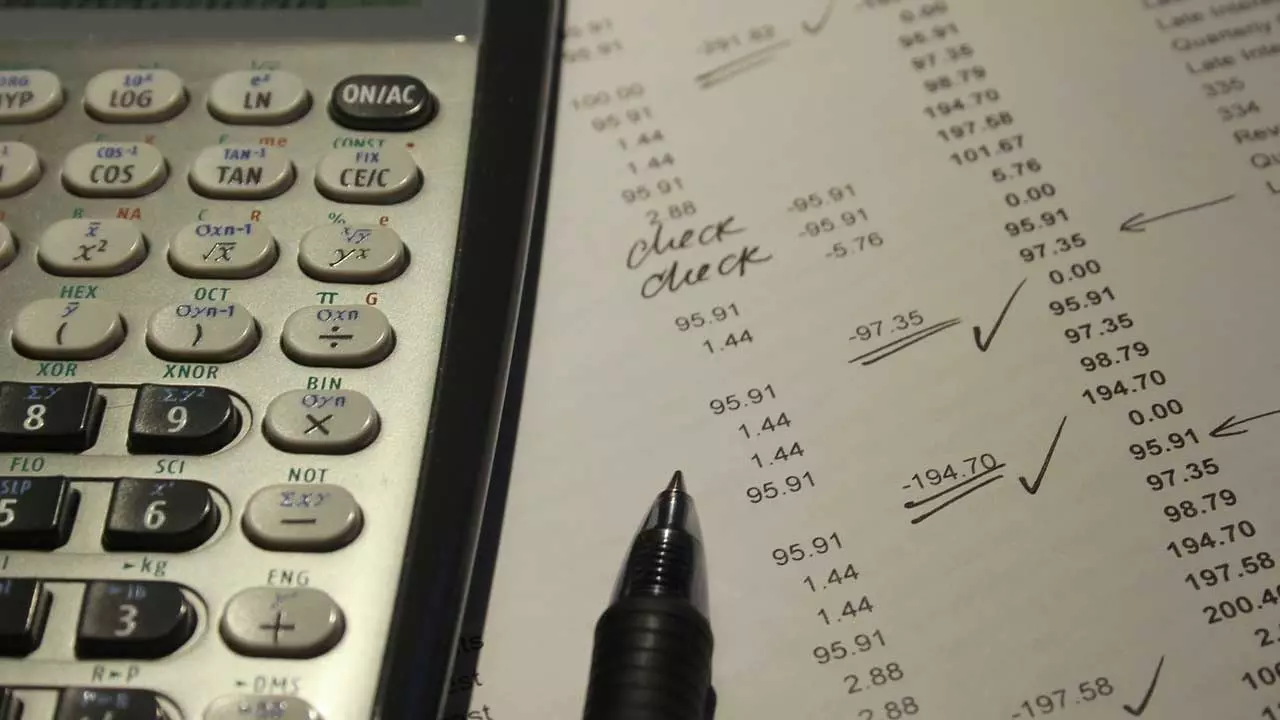
Excel には、生産性を向上させる多数のデザイン機能とデータ型が用意されています。 プログラムを最大限に活用するには、これらのツールを効果的に使用することが不可欠です。 単純な計算を管理している場合でも、会社の財務記録を監視している場合でも、Excel の機能は特定のニーズに合わせて調整できます。
Excel の隠れた宝石
Excel を長期間使用しているにもかかわらず、そのすべての機能を認識していないユーザーは多いかもしれません。 この記事では、作業を大幅に簡素化できる驚くべき時間節約ワザを紹介します。 貴重な数値データを含む PDF ドキュメントを Excel スプレッドシートに組み込むことを想像してください。 各データ ポイントを手動で入力する代わりに、これを達成するより効率的な方法があります。
PDF から Excel へのデータのインポート
Excel を使用すると、PDF ドキュメントから数値データを直接インポートできるため、手動でデータを入力する手間が省けます。 この貴重な機能を活用する方法は次のとおりです。
- Excel を開き、データをインポートするスプレッドシートに移動します。
- 「データ」メニューオプションに移動し、左側にある「データの取得」というドロップダウンリストを探します。
- ファイルからデータを抽出またはインポートできるオプションを選択します。
- 互換性のあるファイル形式のリストが表示されます。 「PDF」を選択して、ディスクドライブからインポートする PDF ファイルを指定します。
- Microsoft Excel は PDF ファイルの内容を分析し、スプレッドシートにインポートできるすべてのデータのプレビューを提供します。
これらの手順に従うことで、手動でデータを入力する時間を節約し、作業を合理化し、Excel をタスクにとってさらに強力なツールにすることができます。